 Krijg tot 90% Disk Space Taken by Documents Terug
Krijg tot 90% Disk Space Taken by Documents Terug
Als je net als ik, voortdurend bezig met tal van documenten van alle soorten, dan weet je hoe hongerig voor de schijfruimte van vandaag document formaten zijn. Een DOCX file van matige complexiteit kan gemakkelijk eten 100 MB. Wie kan het schelen, jij zegt? Inderdaad, we hebben terabyte aan schijfruimte, zodat de te grote PDF probleem is schijnbaar niet zo belangrijk.
Maar het echte probleem komt wanneer je nodig hebt om snel veel te delen Woord, uitmunten, PDF of andere bestanden en een ieder is op zijn minst tientallen megabytes. De “onbelangrijk” probleem direct verandert in een bottle-neck in uw productiviteit dwingt je te wachten, of meerdere berichten in plaats van slechts een te sturen, of zelfs om te upgraden naar een betaalde cloud storage-account en ga zo maar door.
“Laat me krimpen dat ... Done!”
FILEminimizer Suite is een hulpmiddel om de grootte van alle populaire bestandsformaten te verminderen door solide 30-90%. Ja, je leest het goed. Een gewichtige 50 MB PDF kan gemakkelijk een 5 MB dwerg na FILEminimizer verwerkt deze.
Het programma ondersteunt de volgende bestandsformaten.
documenten: Power Point (alle versies), Woord (alle versies), uitmunten (alle versies), PDF (incl. gescande pagina's).
Afbeeldingen: JPEG, TIFF, BMP, PNG, EMF, GIF
aangezien bijna 95% van je werk gaat rond deze documenten, u ontvangt een vrij universeel instrument.
FILEminimizer Suite neemt de meegeleverde bestanden en optimaliseert en comprimeert ze aan vrij te maken wat schijfruimte voor jou. Vanzelfsprekend, de inhoud van documenten blijven absoluut identiek aan het origineel en de eigenlijke document format is niet gewijzigd op enigerlei wijze. Die op zijn beurt betekent dat u geen enkel probleem niet zo'n gecomprimeerde documenten openen op uw computer, en zo zal ook uw geadresseerde. En natuurlijk, gecomprimeerde documenten geen third-party apps nodig hebben om opzij te openen vanuit de bijbehorende native applicaties zij werden gecomponeerd in.
Vind snel bestanden te comprimeren
Waarschijnlijk een van de meest krachtige functies van Balesio FILEminimizer Suite is de geautomatiseerde file zoekwizard. Van nature, comprimeren van bestanden één voor één zou al een hel van een taak, maar als je zou ook handmatig hoeft in te vinden voor het eerst ... Geen, bedankt. Ik blijf liever met grotere bestanden dan.
gelukkig, met FILEminimizer, het verhaal is compleet anders. U loopt het zoeken in al uw schijven of alleen bepaalde locaties, en het programma onthult bestanden die kunnen worden gecomprimeerd. Er is een handige documenttype filter evenals datum en grootte filters om de zoektocht naar beneden om specifieke bestanden beperken tot uitsluitend.
Zodra je klaar bent met het zoeken, voert u de compressie!
Comprimeren te herwinnen tot 90% schijfruimte
Compressie FILEminimizer automatisch, verstelbaar en multilevel. Laten we beginnen met multilevel.
Multilevel compressiemiddelen analyseert het programma het type inhoud moet het comprimeren en past de best passende compressiealgoritme dan. Dit resulteert in een bijzonder efficiënte compressie zelfs op doorgaans moeilijk te krimpen bestanden.
automatische compressie is vrij veel voor zichzelf, maar er is één ding waard hier te vermelden. OK, Maak daar maar twee van. Eerste: elk gecomprimeerd bestand blijft volledig compatibel met de app moet openen in. Je denkt misschien dat de bestandsgrootte verminderen door 90% zeker moet een aantal van haar interne dossier structuren te veranderen waardoor het niet-opening, of wat. Nee. Het bestand zal wel goed openen. Periode.
En de tweede automatische optie is integratie met Microsoft Office, Outlook en Lotus Notes. U hoeft dus niet handmatig comprimeren van nieuwe documenten die u maakt zich zorgen maken. Het programma zal automatisch comprimeren eventueel van toepassing zodra u op ‘Opslaan’ of ‘Verzenden’.
En dan nu het verstelbare deel. In FILEminimizer, kunt u het gewenste niveau van compressie instellen. interessant genoeg, voor foto's kun je terecht voor lossy compressie (standaard is uitgeschakeld) om wat meer schijfruimte te winnen in het einde.
Auto-compressie tool hieronder $100
Als je ooit geconfronteerd met de ‘het bestand te groot is’ probleem bij het verzenden van rapporten en documenten per e-mail (ik deed); als je moe van extra-dikke dossiers die gewoon niet past in elke online opslag (Ik doe); Als uw mailserver is geladen en schreeuwt om hulp (mijne doet vaak) - FILEminimizer is uw optie. Het is 78 € - minder dan honderd dollar. En het verloopt nooit. Heb je het al? (Ik doe).
Extra informatie
- systeem vereisten: Microsoft Windows
- Trial Beperkingen: 30 dagen gratis op proef
Voer de volgende eenvoudige stappen om FILEminimizer Suite verwijderen
In het geval als u de FILEminimizer Suite automatisch verwijderen:
- Open de Controlepaneel (Het is meestal beschikbaar vanaf het begin menu)
- Klik "programma's" dan "Een programma verwijderen" in de
Controlepaneel instellingen
(dit punt kan de naam "programma's en Kenmerken" afhankelijk van de geselecteerde View) - Selecteer de FILEminimizer Suite in het verschenen "Verwijderen of wijzigen van een programma" lijst
- Klik "Uninstall" (of "Verwijderen / wijzigen") in het menu geplaatst over de lijst met geïnstalleerde programma's
- Bevestig de verwijdering
- Het kan nodig zijn om extra stappen om de software te verwijderen uit te voeren. De systeem zal u vragen als dat nodig is.
In het geval als u de FILEminimizer Suite handmatig verwijderen:
Het kan nodig zijn om een dergelijke methode te gebruiken in het geval als het systeem werkt instabiel of de automatische methode werkt niet.
- Meld u aan bij de Windows-systeem als een gebruiker met Beheerder privileges
- Voer het Windows-bestanden Explorer (kunt u Win + E toetsen combinatie voor gebruik
deze)
Navigeer naar de bovenste map waar de basis map Program Files was gemaakt tijdens de installatie
(meest gebruikte is "Program Files" of "Program Files (x86)" directory's, dus u kunt gebruiken% PROGRAMFILES%
omgevingsvariabele Navigeer naar de map Program Files: eenvoudig type in% PROGRAMFILES%
in het adresveld van de bestanden Explorer en druk op Enter). - Selecteer de de FILEminimizer Suite programmamap (klik om zijn naam een keer)
- Verwijder de hele FILEminimizer Suite directory van de Program Files
- Doe hetzelfde voor de andere dossiers met betrekking tot de FILEminimizer Suite
* - wees voorzichtig om het systeem of andere vitale bestanden niet verwijderen.







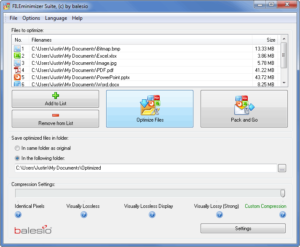
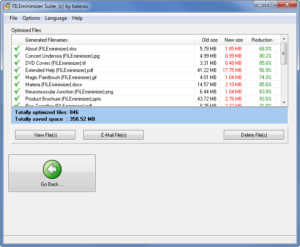
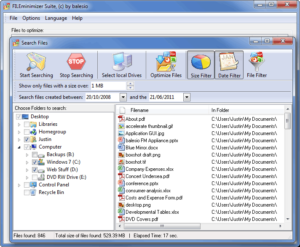
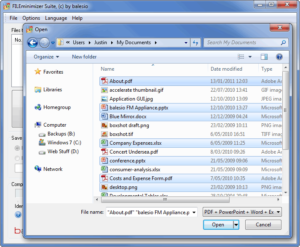
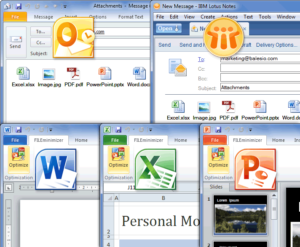











Laat een reactie achter
Je moet ingelogd een reactie plaatsen.